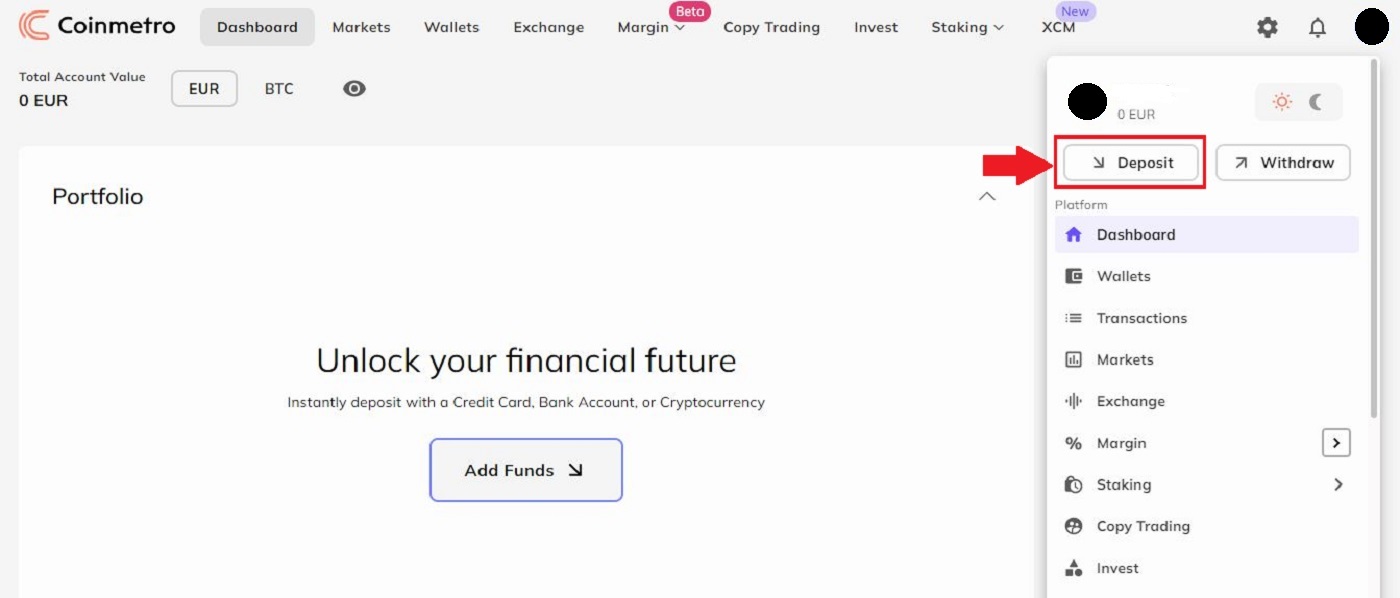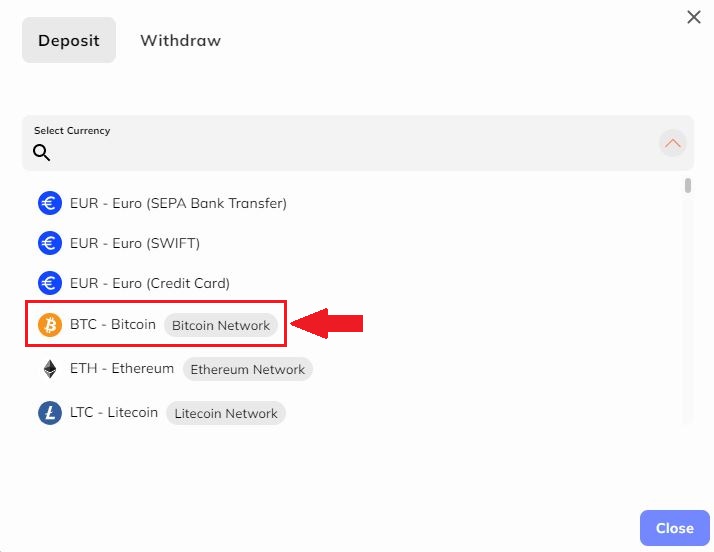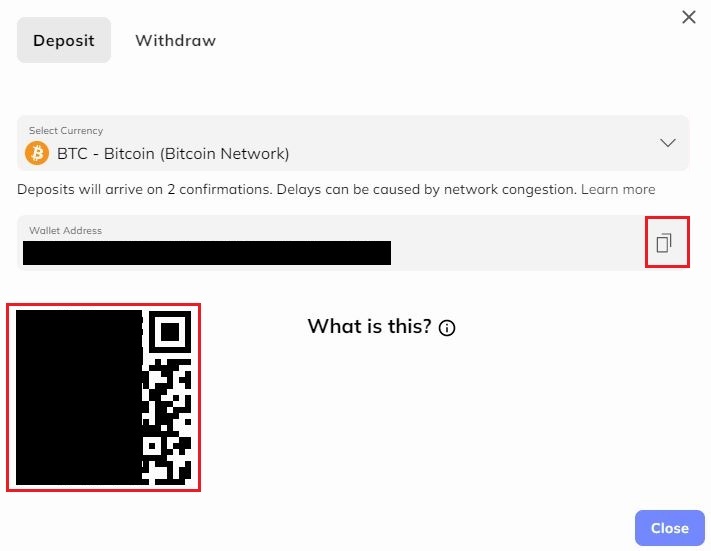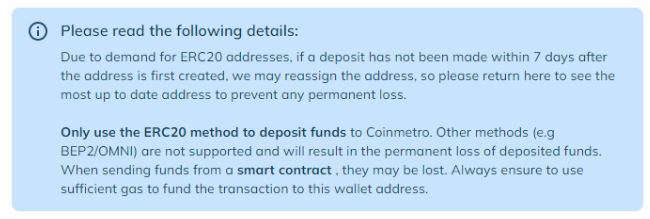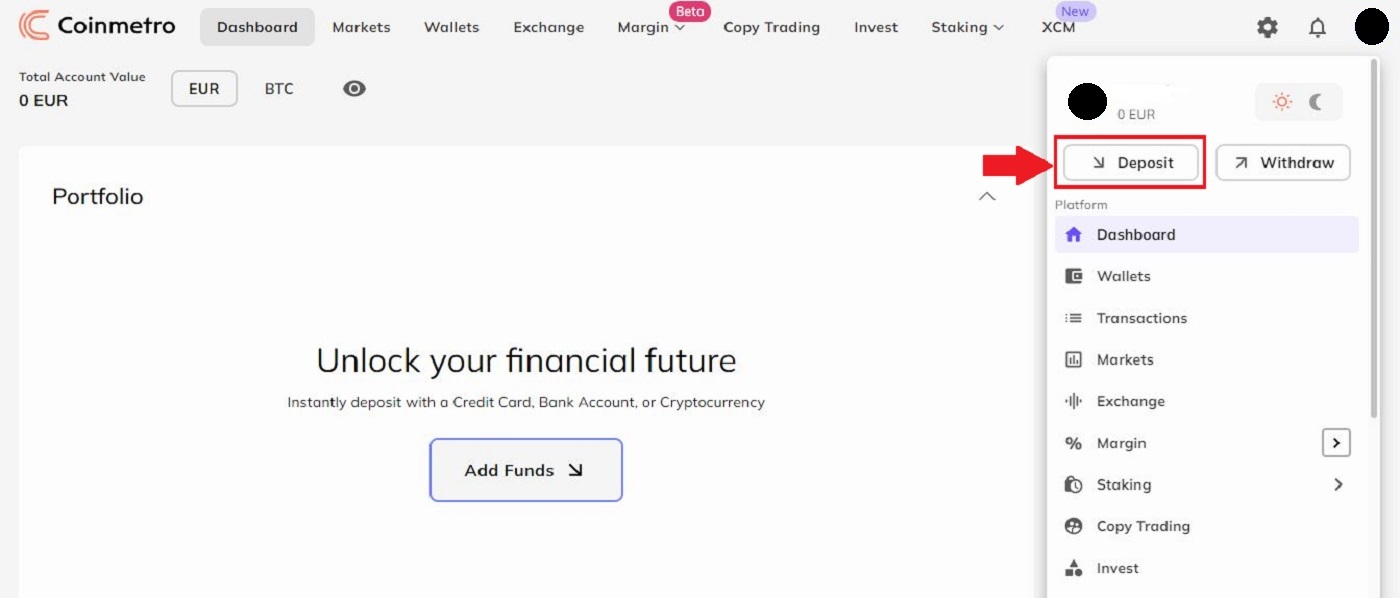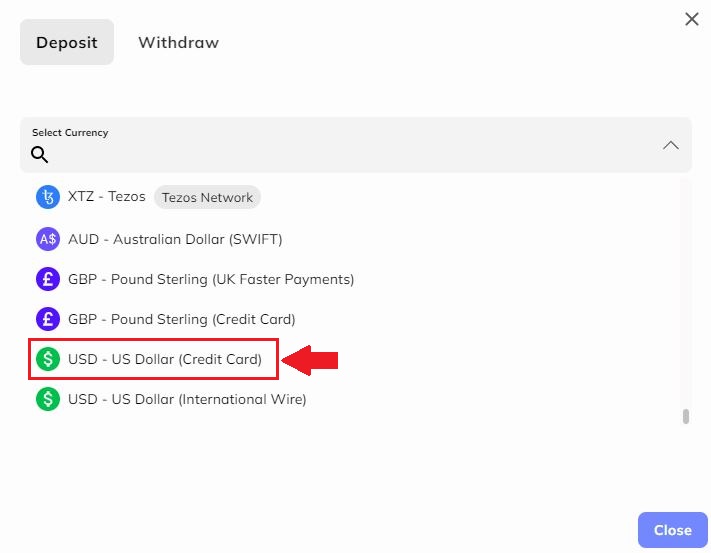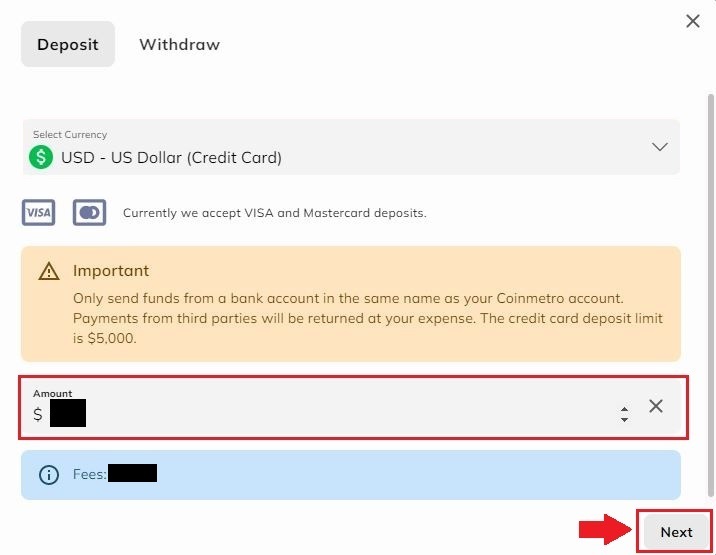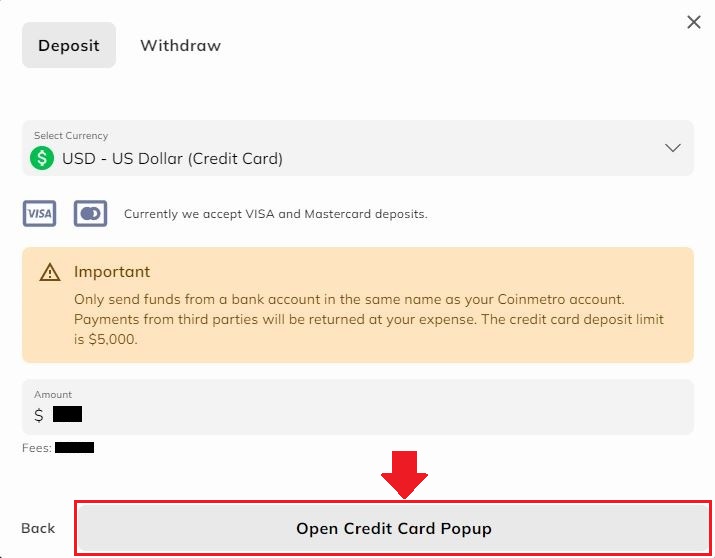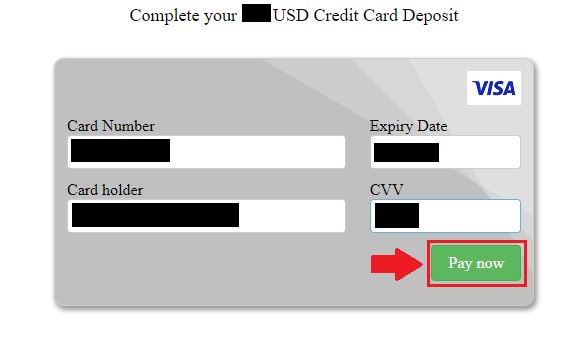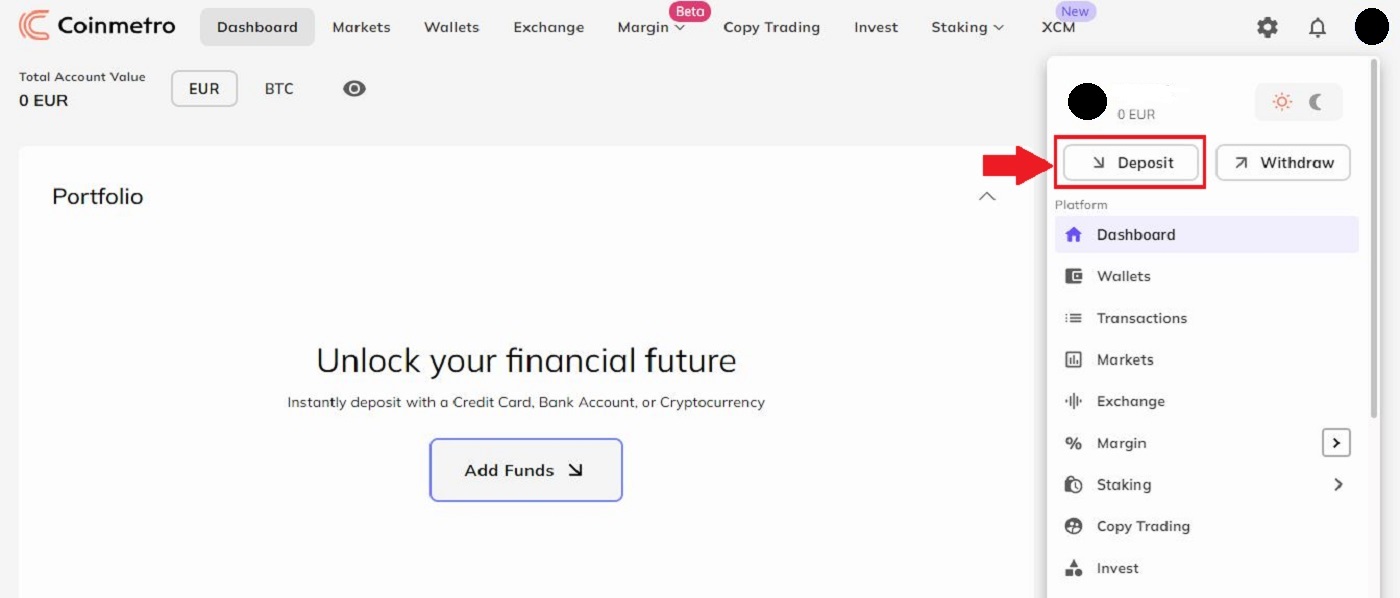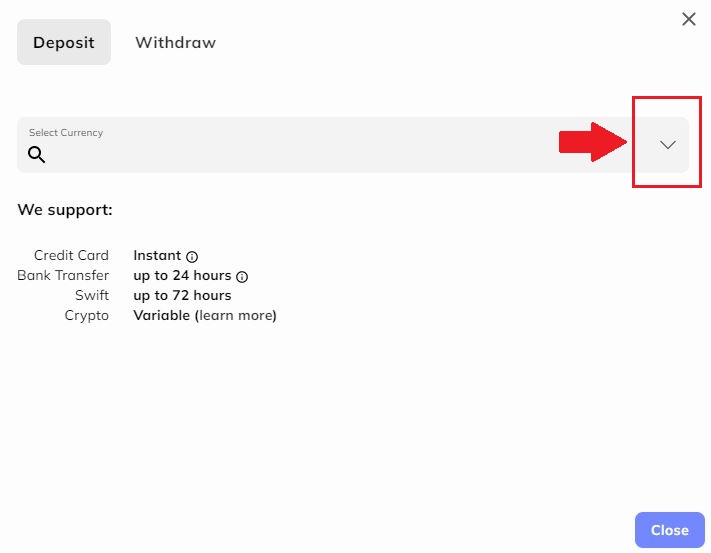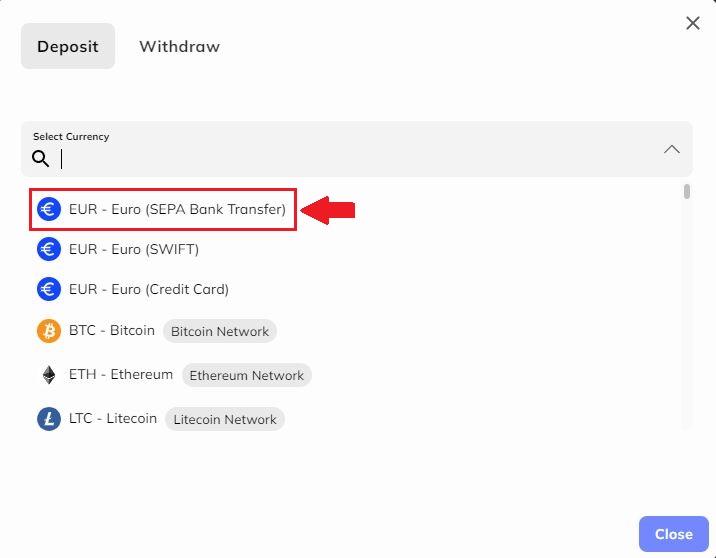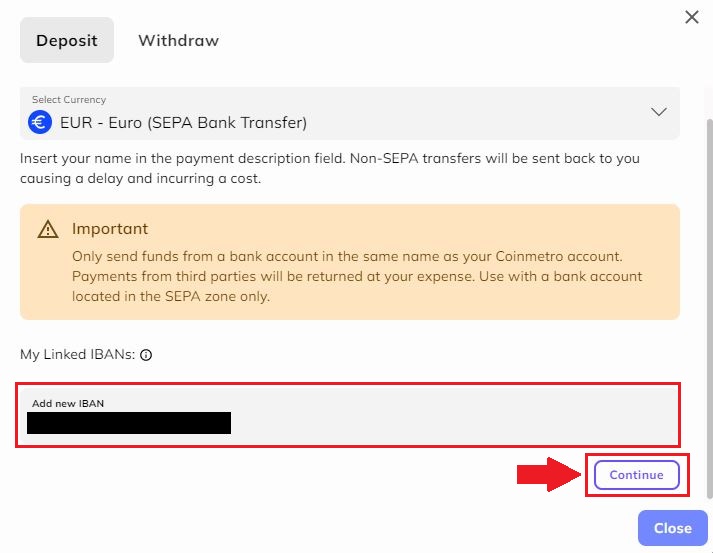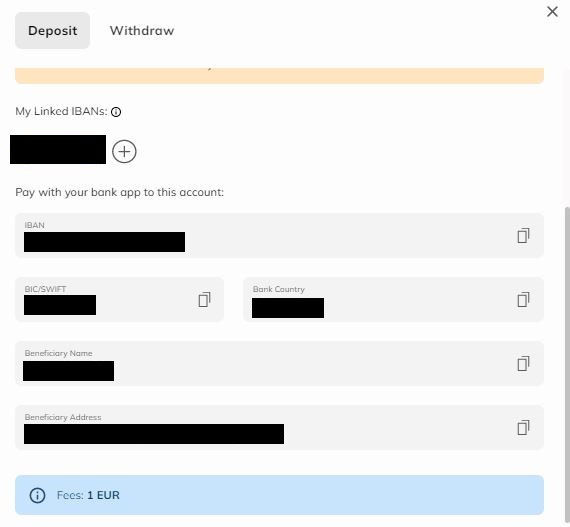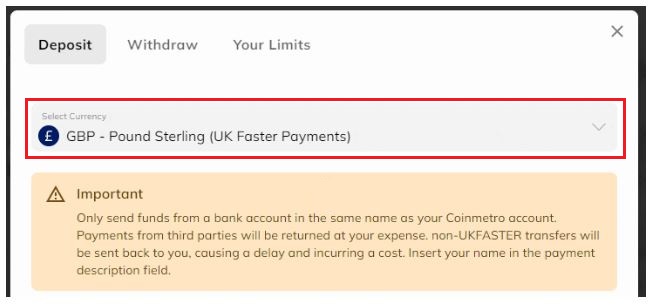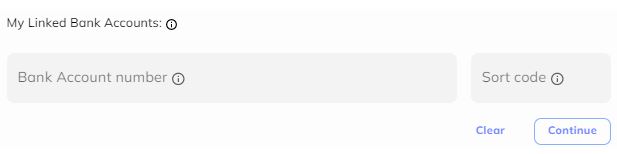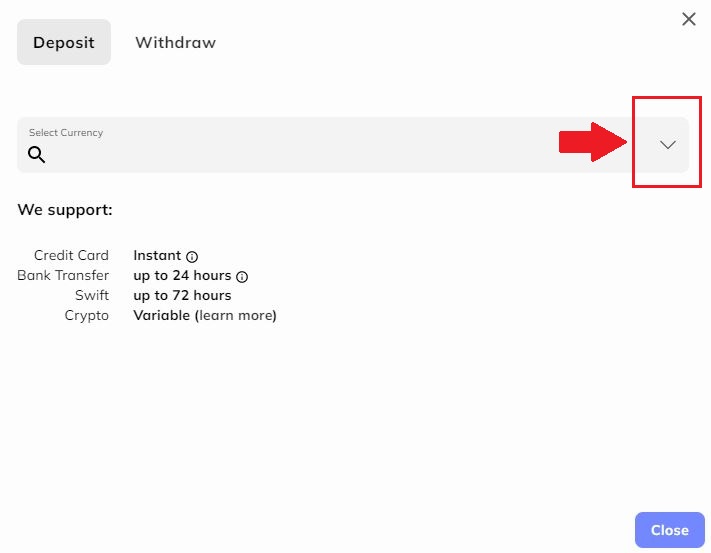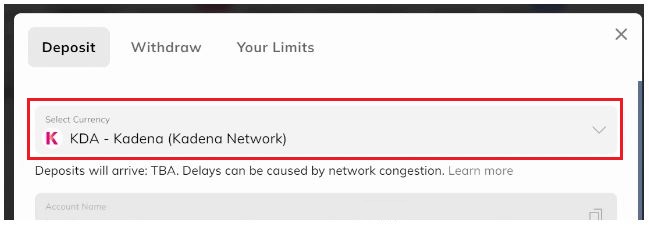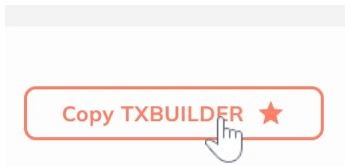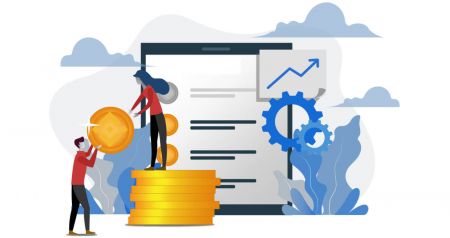So melden Sie sich an und zahlen bei Coinmetro ein

So melden Sie sich bei Coinmetro an
So melden Sie sich für ein Coinmetro-Konto an [PC]
1. Zunächst müssen Sie zur Coinmetro-Homepage gehen und auf [ Anmelden ] klicken.
 2. Wenn die Registrierungsseite geladen wurde, geben Sie Ihre [ E-Mail-Adresse ] ein, klicken Sie auf [ Passwort festlegen ] und geben Sie dann den Code ein. Nachdem Sie die Nutzungsbedingungen gelesen haben, klicken Sie auf [ Ich stimme den Nutzungsbedingungen und der Datenschutzrichtlinie zu ], bevor Sie auf [ Konto erstellen ] klicken.
2. Wenn die Registrierungsseite geladen wurde, geben Sie Ihre [ E-Mail-Adresse ] ein, klicken Sie auf [ Passwort festlegen ] und geben Sie dann den Code ein. Nachdem Sie die Nutzungsbedingungen gelesen haben, klicken Sie auf [ Ich stimme den Nutzungsbedingungen und der Datenschutzrichtlinie zu ], bevor Sie auf [ Konto erstellen ] klicken.

Denken Sie daran: Ihr registriertes E-Mail-Konto ist eng mit Ihrem Coinmetro-Konto verknüpft, treffen Sie also Vorkehrungen, um seine Sicherheit zu gewährleisten, und wählen Sie ein robustes und kompliziertes Passwort, das Groß- und Kleinbuchstaben, Zahlen und Symbole enthält. Notieren Sie abschließend die Passwörter für das registrierte E-Mail-Konto und Coinmetro akribisch.
3. Nachdem Sie die Schritte eins bis zwei abgeschlossen haben, ist Ihre Kontoregistrierung abgeschlossen.

4. Sie können die Coinmetro-Plattform nutzen und mit dem Handel beginnen.
So melden Sie sich mit Gmail für ein Coinmetro-Konto an
Alternativ können Sie sich per Single Sign-On mit Ihrem Google- Konto anmelden und sich mit einem Klick einloggen.
1. Besuchen Sie die Coinmetro-Homepage und klicken Sie oben rechts auf [ Registrieren ].

2. Klicken Sie auf die Google- Schaltfläche.

3. Das Anmeldefenster für das Google-Konto wird geöffnet, in dem Sie Ihre E-Mail-Adresse oder Telefonnummer eingeben und auf „ Weiter “ klicken müssen.

4. Geben Sie dann Ihr Gmail-Passwort ein und klicken Sie dann auf „ Weiter “.

Danach werden Sie direkt zur Coinmetro-Plattform weitergeleitet, wenn Sie den Anweisungen des Dienstes zu Ihrem Gmail-Konto folgen.
So melden Sie sich mit Facebook für ein Coinmetro-Konto an
Außerdem haben Sie die Möglichkeit, sich mit Ihrem persönlichen Facebook-Konto für ein Konto anzumelden, was in nur wenigen einfachen Schritten erledigt werden kann: 1.
Gehen Sie zur Coinmetro- Hauptseite und wählen Sie [ Registrieren ] in der oberen rechten Ecke.

2. Klicken Sie auf die Facebook- Schaltfläche.

3. Das Facebook-Anmeldefenster wird geöffnet, in dem Sie die E-Mail-Adresse eingeben müssen, mit der Sie sich bei Facebook registriert haben.
4. Geben Sie das Passwort Ihres Facebook-Kontos ein.
5. Klicken Sie auf „Anmelden“.
Coinmetro bittet Sie um Zugriff auf Ihren Namen, Ihr Profilbild und Ihre E-Mail-Adresse, nachdem Sie auf die Schaltfläche „Anmelden“ geklickt haben. Klicken Sie unter dem...

Sie werden dann sofort zur Coinmetro-Plattform weitergeleitet.
So melden Sie sich für ein Coinmetro-Konto an [Mobile]
Melden Sie sich über die Coinmetro-App an
1. Öffnen Sie die Coinmetro App [ Coinmetro App iOS ] oder [ Coinmetro App Android ], die Sie heruntergeladen haben, klicken Sie auf [ Noch kein Konto? Melden Sie sich unten an]
2. Geben Sie [ Ihre E-Mail-Adresse ] und [ Passwort ] ein, geben Sie [ Passwort wiederholen ] ein, lesen Sie die Nutzungsbedingungen und klicken Sie auf [ Mein Konto erstellen ], um Ihre E-Mail-Adresse danach zu bestätigen.

3. Klicken Sie unten auf [ Bestätigen Sie Ihre E-Mail] , um Ihre E-Mail zu überprüfen.

4. Richten Sie Ihren PIN-Code ein und klicken Sie auf [ Bestätigen ].Jetzt können Sie sich anmelden, um mit dem Handel zu beginnen!

5. Klicken Sie auf [Verifizieren] , wenn Sie Ihre Identität verifizieren möchten. 6. Ihre Kontoregistrierung ist abgeschlossen.


Melden Sie sich über das mobile Web an
1. Um sich zu registrieren, wählen Sie [ Sign Up ] aus dem Menü auf der Coinmetro- Hauptseite.
2. Geben Sie [ Ihre E-Mail-Adresse
] ein , lesen Sie die Nutzungsbedingungen und klicken Sie auf [ Konto erstellen ]. 3. Überprüfen Sie Ihre E-Mail, wenn Sie den Link zur Kontobestätigung nicht erhalten haben, klicken Sie auf [E-Mail erneut senden] . 3. Um Ihr Konto zu validieren, klicken Sie auf [ E-Mail bestätigen ]. 4. Ihre Registrierung für ein Konto ist abgeschlossen.




Laden Sie die Coinmetro-App herunter
Laden Sie die Coinmetro-App für iOS herunter
1. Laden Sie unsere Coinmetro App aus dem App Store herunter oder klicken Sie auf Coinmetro Crypto Exchange .
2. Klicken Sie auf [Abrufen].

3. Warten Sie, bis die Installation abgeschlossen ist. Dann können Sie die App öffnen und sich bei der Coinmetro App anmelden.

Laden Sie die Coinmetro-App für Android herunter
1. Öffnen Sie die App unten auf Ihrem Telefon, indem Sie auf Coinmetro klicken .
2. Klicken Sie auf [Installieren], um den Download abzuschließen.
3. Öffnen Sie die heruntergeladene App, um ein Konto in der Coinmetro App zu registrieren.

Häufig gestellte Fragen (FAQ)
Was ist der Unterschied zwischen einem Personen- und einem Geschäftskonto?
Der Unterschied zwischen Privatkonten und Geschäftskonten besteht darin, wer Fiat auf das Konto einzahlen kann;
-
Persönliche Konten können nur Gelder von einem persönlichen Bankkonto im Namen des Kontoinhabers erhalten, der seine Profilüberprüfung abgeschlossen hat.
- Geschäftskonten können nur Gelder von Bankkonten unter einem verifizierten Firmennamen oder von einem persönlichen Konto des alleinigen wirtschaftlichen Eigentümers erhalten.
Kann ich meinem Coinmetro-Konto einen Begünstigten zuweisen?
Nur in Ausnahmefällen können Sie Ihrem Coinmetro-Konto einen Begünstigten zuweisen. Jede Begünstigtenanfrage, die wir erhalten, wird an unser Compliance-Team weitergeleitet und von diesem geprüft. Sollte der Antrag genehmigt werden, hätte der Begünstigte vollen Zugriff auf Ihr Coinmetro-Konto.
Wenn Sie eine Anfrage stellen möchten, um Ihrem Konto einen Begünstigten zuzuweisen, bitten wir Sie, uns die folgenden Details per E-Mail mitzuteilen:
-
den Grund, warum Sie den Begünstigten zuweisen möchten,
-
Vollständiger Name und Geburtsdatum des Begünstigten,
-
Wohnsitz des Begünstigten,
-
Die E-Mail-Adresse des Begünstigten.
Sobald wir alle oben genannten Details haben, senden wir dem Begünstigten eine E-Mail zur Bestätigung.
Ist der Download des Programms auf einen Computer oder ein Smartphone erforderlich?
Nein, es ist nicht notwendig. Füllen Sie einfach das Formular auf der Website des Unternehmens aus, um sich zu registrieren und ein individuelles Konto zu erstellen.
So zahlen Sie bei Coinmetro ein
Krypto in Coinmetro einzahlen
Schritt 1: Besuchen Sie die Coinmetro-Homepage , klicken Sie auf das Profilsymbol in der oberen rechten Ecke und wählen Sie die Schaltfläche [ Einzahlung ].
Schritt 2: Bitte wählen Sie die Krypto aus, die Sie einzahlen möchten. Rollen Sie auf der vertikalen Leiste nach unten, um Ihre beste Option zu finden.
Wenn Sie beispielsweise BTC – Bitcoin wählen, wird dieses Fenster angezeigt.
Schritt 3: Sie können von einem anderen Broker auf Coinmetro einzahlen, indem Sie diese [Wallet-Adresse] kopieren , indem Sie auf das Symbol mit den zwei Rechtecken auf der rechten Seite der Zeile klicken, und sie dann in das Feld für die Auszahlungsadresse auf der externen Plattform oder Wallet einfügen. Oder Sie scannen den [QR-Code] für diese Adresse. Um mehr zu erfahren, klicken Sie bitte auf „Was ist das?“
Ethereum und ERC-20-Token
Wichtig: Bitte lesen Sie die Popup-Benachrichtigung (siehe unten) sorgfältig durch, bevor Sie eine Einzahlung mit der ERC-20-Methode vornehmen, wenn Sie Ethereum oder einen ERC-20-Token einzahlen. Um Ethereum- und ERC-20-Token zu hinterlegen, verwendet Coinmetro Smart Contracts, daher führt dies zu etwas höheren Gaskosten als üblich. Das Festlegen des Transaktionsgaslimits auf 35.000 (55.000 für QNT/ETH/XCM) garantiert den Erfolg Ihrer Transaktion. Es kostet nicht viel mehr. Die Transaktion wird vom Ethereum-Netzwerk automatisch abgelehnt, wenn Ihr Gaslimit zu niedrig ist. Ein Vermögensverlust, der aus einer zu niedrigen Gasbeschränkung resultiert, ist kein Problem.
Zahlen Sie Fiat per Kreditkarte in Coinmetro ein
Schritt 1: Gehen Sie zur Coinmetro-Homepage , klicken Sie auf das Profilsymbol in der oberen rechten Ecke und wählen Sie die Schaltfläche [Einzahlung] . Schritt 2 : Klicken Sie auf den Abwärtspfeil, um die Währung auszuwählen, die Sie einzahlen möchten. Schritt 3: Zum Beispiel: Wenn Sie eine Kreditkarte für die Einzahlung verwenden möchten, beachten Sie bitte, dass eine Gebühr von 4,99 % in Ihrem Betrag enthalten ist. Schritt 4: Bitte wählen Sie aus, wie viel Sie einzahlen möchten, und geben Sie es in den Abschnitt „Betrag“ ein . Klicken Sie auf „Weiter“ , um fortzufahren. Wichtiger Hinweis:
Senden Sie nur Geld von einem Bankkonto mit demselben Namen wie Ihr Coinmetro-Konto. Zahlungen von Dritten werden zu Ihren Lasten zurückerstattet. Das Einzahlungslimit für Kreditkarten beträgt 5000 $.
Wir akzeptieren derzeit nur Visa und Mastercard.
Schritt 5: Bitte klicken Sie auf die Registerkarte „Kreditkarten-Popup öffnen“ , um fortzufahren. Schritt 6: Bitte geben Sie die Informationen zu Ihrer Karte in dieses Fenster ein, z. B. Kartennummer , Name des Karteninhabers , Ablaufdatum und CVV auf der Rückseite der Karte. Klicken Sie zum Absenden und Fortfahren auf „Jetzt bezahlen“ . Wenn Sie kündigen möchten, klicken Sie bitte auf die Registerkarte „Kündigen“ in der rechten unteren Ecke der Seite.
Zahlen Sie Fiat per Banküberweisung in Coinmetro ein
Befolgen Sie diese Schritte, um Ihren Euro (SEPA-Banküberweisung) bei Coinmetro einzuzahlen.
Schritt 1: Gehen Sie zur Coinmetro-Homepage , klicken Sie auf das Profilsymbol in der oberen rechten Ecke und wählen Sie die Schaltfläche [Einzahlung] . Schritt 2: Klicken Sie auf den Abwärtspfeil, um die Währung auszuwählen, die Sie einzahlen möchten. Schritt 3: Wählen Sie EUR - Euro (SEPA-Banküberweisung) aus , indem Sie auf die Schaltfläche wie gezeigt klicken. Schritt 4: Bitte geben Sie Ihren IBAN- Namen in die Leiste ein, die in der Abbildung angezeigt wird, und klicken Sie dann auf die Schaltfläche "Weiter" . Wichtig: Senden Sie nur Geld von einem Bankkonto mit dem gleichen Namen wie Ihr Coinmetro-Konto. Zahlungen von Dritten werden auf Ihre Kosten zurückerstattet. Nur mit einem Bankkonto in der SEPA-Zone verwenden.
Schritt 5: Fahren Sie mit der Verknüpfung Ihrer IBAN- Informationen fort , indem Sie Ihre verknüpften IBANs eingeben und auf das (+)-Zeichen klicken . Bezahlen Sie Ihre Bank-App auf dieses Konto, indem Sie die Adresse kopieren und auf das Rechteck rechts neben jeder Zeile klicken, und fügen Sie sie dann in Ihr Bankkonto ein. Bitte beachten Sie, dass die Transaktionsgebühr für die SEPA-Banküberweisung 1 EUR beträgt .
Zahlen Sie Euro per SWIFT in Coinmetro ein
Um Ihren Euro (SWIFT) bei Coinmetro einzuzahlen, folgen Sie diesen Schritten.
Schritt 1: Gehen Sie zur Coinmetro-Homepage , klicken Sie auf das Profilsymbol in der oberen rechten Ecke und wählen Sie die Schaltfläche [Einzahlung] . Schritt 2: Klicken Sie auf den Abwärtspfeil, um die Währung auszuwählen, die Sie einzahlen möchten. Schritt 3: Wählen Sie EUR - Euro (SWIFT) , indem Sie auf die Schaltfläche wie gezeigt klicken. Schritt 4: Fahren Sie mit der Verknüpfung Ihrer SWIFs fort, indem Sie „Name der Bank“, „Kontonummer des Begünstigten“, „Bank-SWIFT“, „Land der Bank“, „Bankadresse“, „Ihre obligatorische Referenz“, „Name des Begünstigten“ und „ Begünstigtenadresse" -Symbole rechts neben jeder Zeile und fügen Sie sie in Ihr aktuelles Bankkonto ein.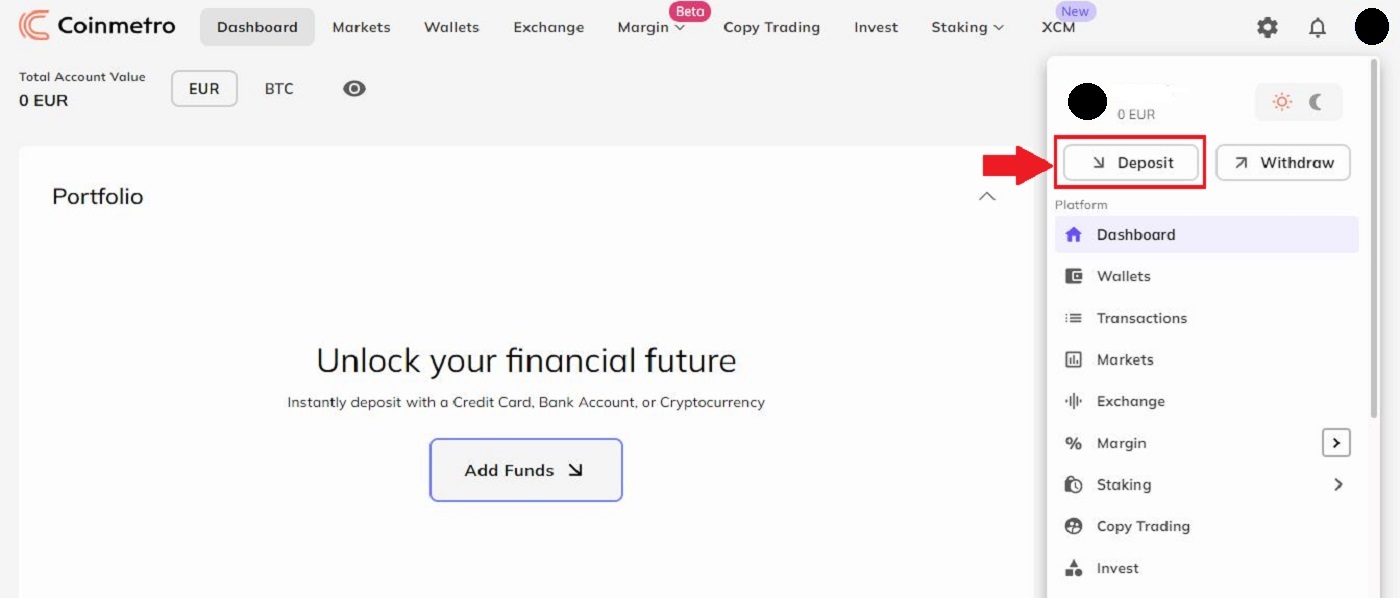
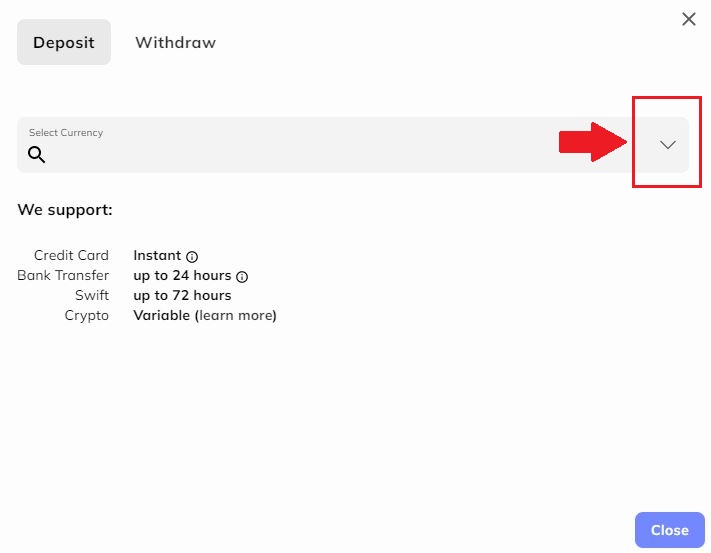
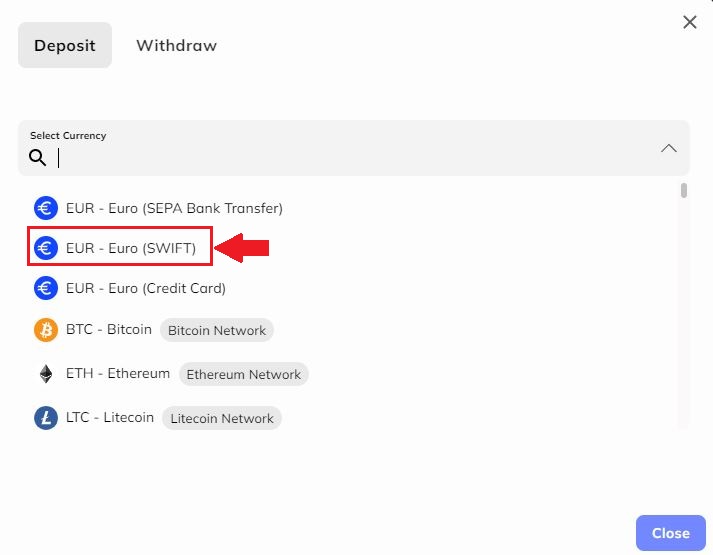
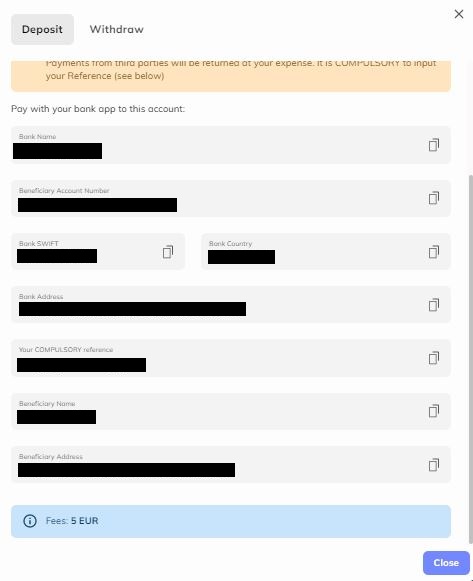
Bitte beachten Sie, dass die Transaktionsgebühr für die SWIFT-Einzahlung 5 EUR beträgt .
Wichtig: Senden Sie nur Geld von einem Bankkonto mit dem gleichen Namen wie Ihr Coinmetro-Konto. Zahlungen von Dritten werden auf Ihre Kosten zurückerstattet. Es ist PFLICHT, Ihre Referenz anzugeben.
Zahlen Sie GBP (Great British Pounds) per Banküberweisung ein
Schritt 1: Besuchen Sie die Homepage von Coinmetro , klicken Sie auf das Profilsymbol in der oberen rechten Ecke und wählen Sie die Schaltfläche [Einzahlung] .
Schritt 2 : Wählen Sie als Nächstes „GBP – Pound Sterling (UK Faster Payments)“ aus der Dropdown-Auswahl. Schritt 3: Fügen Sie Ihre Bankleitzahl und die Kontonummer hinzu, von der Sie Ihr Geld überweisen werden, damit unsere Finanzmitarbeiter Ihre Einzahlung schnell Ihrem Konto zuordnen können. Klicken Sie nach der Eingabe Ihrer Bankdaten auf Weiter , um die Bankdaten von Coinmetros anzuzeigen. Sie müssen Geld von Ihrem Online-Banking oder Ihrer Banking-App an diese Adressen überweisen und dabei Ihren Namen im Referenz-/Beschreibungsbereich angeben.
Zahlen Sie KDA in Coinmetro ein
Schritt 1: Besuchen Sie die Coinmetro-Homepage , klicken Sie auf das Profilsymbol in der oberen rechten Ecke und wählen Sie die Schaltfläche [Einzahlung] .
Alle neuen Benutzer haben nun eine K:-Adresse auf ihrem Coinmetro-Konto als Ergebnis der Ankündigung, dass wir K:-Adressen unterstützen. Die KDA-Kontoadresse ohne das 'k': ist für frühere Benutzer weiterhin gültig.
Schritt 2: Auswahl von „KDA – Kadena (Kadena Network)“ Schritt 3: Sie müssen Ihre KDA-Kontonummer (Adresse) oder die TXBUILDER-Details kopieren, wenn Sie eine Einzahlung von einem Chainweaver-Wallet in das Auszahlungsformular auf dem externen Wallet vornehmen. Geben Sie Ihre Kontonummer in das Auszahlungsformular für das externe Wallet ein und bestätigen Sie anschließend die Transaktion TXBUILDER
Das Chainweaver-Wallet-Programm ist der Ort, an dem der TXBuilder hauptsächlich verwendet werden soll.
Sie werden sehen, dass Sie die Wahl haben, Ihre Kontonummer (KDA-Einzahlungsadresse) oder TXBUILDER (für Chainweaver-Wallets) auf das Coinmetro-Einzahlungsformular zu kopieren: Sie müssen Ihre aktualisieren Schlüssel auf jeder Kette, wenn Sie derzeit Konten auf mehreren Ketten haben und das k: Protokoll verwenden möchten. Sie können Ihren aktuellen Schlüssel vollständig ersetzen oder einfach k: davor setzen. Wichtiger Hinweis:
Um eine KDA-Einzahlung vorzunehmen, müssen Sie den Kontonamen angeben. Die Einzahlung wird Ihrem Coinmetro-Konto entsprechend dem Kontonamen zugeordnet. Die Wallet-Software Chainweaver ist die Hauptanwendung, für die der TXBuilder gedacht ist. Die Kaution wird nicht sofort gutgeschrieben und es kommt zu einer Verzögerung, wenn Sie Geld einfach auf den Schlüssel aus dem TXBuilder überweisen. Dies liegt daran, dass Ihr Coinmetro-Konto nicht das einzige ist, das den Schlüssel verwendet.
Zahlen Sie USD per Banküberweisung auf Coinmetro ein
Schritt 1: Besuchen Sie die Homepage von Coinmetro , klicken Sie auf das Profilsymbol in der oberen rechten Ecke und wählen Sie die Schaltfläche [Einzahlung] .
Suchen Sie dann im Dropdown-Menü nach USD. Um USD zu Ihrem Coinmetro-Konto hinzuzufügen, haben Sie einige verschiedene Alternativen zur Auswahl:
- USD - US-Dollar (ACH)
- USD - US-Dollar (Inlandsüberweisung),
- USD - US-Dollar (International Wire).
Sie müssen die Prime Trust-Kontobedingungen sorgfältig lesen, wenn Sie zum ersten Mal versuchen, US-Dollar einzuzahlen, und bestätigen, dass Sie dies getan haben. Bevor Sie Ihre Einzahlung tätigen, sollten Sie diese sorgfältig lesen.
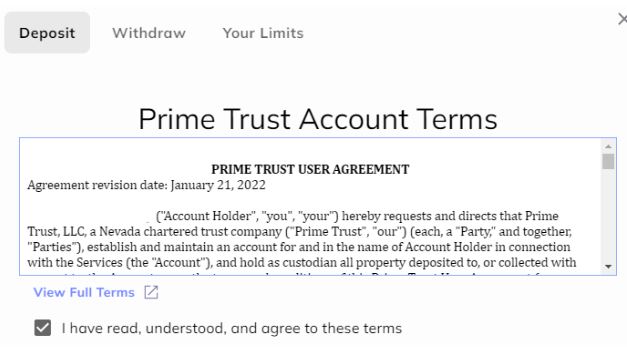
Bitte beachten Sie, dass es aufgrund zusätzlicher Überprüfungen durch unseren US-Bankpartner bis zu 5 Werktage dauern kann, bis die Verifizierung Ihrer ersten USD-Einzahlung autorisiert wird. Sobald dies abgeschlossen ist, wird eine E-Mail an Sie gesendet. Damit Prime Trust Ihren Wohnsitz verifizieren kann, müssen Sie auch Ihre Sozialversicherungsnummer angeben. In dem unglücklichen Fall, dass die Verifizierung fehlschlägt, können wir Ihr Konto nicht manuell validieren, daher müssen Sie eine andere Einzahlungsmethode wählen. Schritt 2: Wählen Sie Ihre Auszahlungsmethode.


- Für USD ACH Banküberweisung
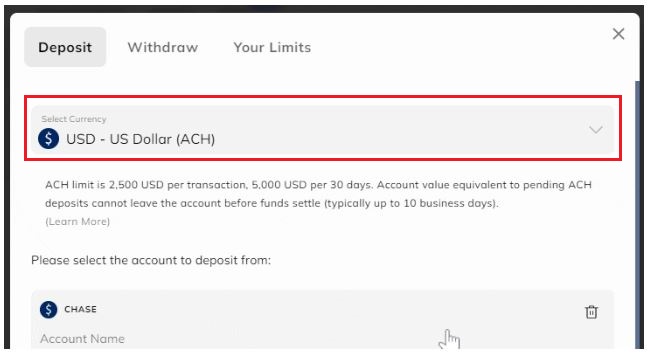
- Für USD-Inlandsüberweisung
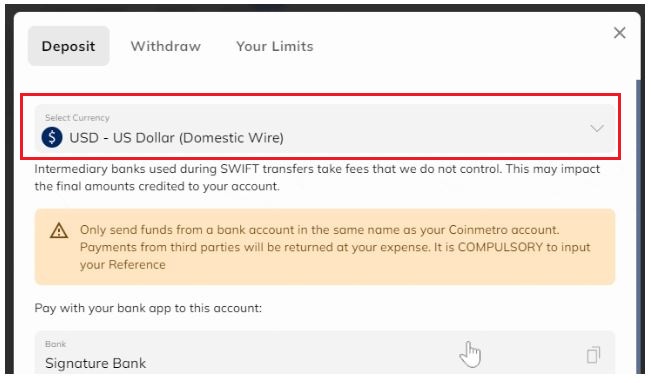

Häufig gestellte Fragen (FAQ)
Wo ist meine EUR-Einlage?
Wenn Sie EUR eingezahlt haben und dieser noch nicht angekommen ist oder auf Ihrem Coinmetro-Konto aussteht, ist es wichtig, Folgendes sicherzustellen:
Für alle EUR-Einzahlungen
- Bitte überprüfen Sie Ihre E-Mails. Da Coinmetro eine lizenzierte und regulierte Börse ist, wird sich unser Team manchmal mit Ihnen in Verbindung setzen, um zusätzliche Verifizierungsprüfungen durchzuführen, bevor Ihre Einzahlung bearbeitet wird.
- Bitte sorgen Sie für ausreichend Deckung auf Ihrem Bankkonto. Wenn Ihr Guthaben nicht ausreicht, wird Ihre Einzahlung abgelehnt.
- Bitte stellen Sie sicher, dass alle Bankdaten korrekt auf dem Einzahlungsformular eingegeben wurden und dass die korrekten Daten Ihrer Bank übermittelt wurden. Wenn Daten falsch eingegeben wurden, wenden Sie sich bitte an den Support.
- Bitte stellen Sie sicher, dass die Transaktion bei Ihrer Bank erfolgreich war. Ihr Geld ist möglicherweise nicht angekommen, weil Ihre Bank die Transaktion möglicherweise ohne Ihr Wissen abgelehnt hat.
- Bitte stellen Sie sicher, dass der Name auf Ihrem Coinmetro-Konto mit dem Namen auf Ihrem Bankkonto übereinstimmt. Coinmetro erlaubt keine Einzahlungen von Dritten und diese werden Ihnen auf Ihre Kosten zurückerstattet.
- Stellen Sie sicher, dass Ihr Konto vollständig verifiziert ist. Sie können den Status Ihrer Verifizierung überprüfen, indem Sie auf die Schaltfläche unten klicken.
Für SEPA-Einzahlungen in EUR
- Sofern Sie nicht über Instant SEPA einzahlen, bitten wir Sie, zwei volle Werktage für den Eingang Ihrer Einzahlung zu gewähren, bevor Sie sich an den Support wenden. Bankschlusszeiten, Wochenenden und Feiertage können sich darauf auswirken, wie lange es dauert, bis Gelder von Ihrer Bank bei uns eingehen.
- Stellen Sie sicher, dass Ihre IBAN dem EUR-SEPA-Einzahlungsformular hinzugefügt wurde. Dadurch kann unser Finanzteam Ihre Einzahlung ohne Verzögerungen zuweisen. Wenn Sie vergessen haben, Ihre IBAN hinzuzufügen, tun Sie dies bitte jetzt und informieren Sie unser Support-Team, sobald Sie dies getan haben.
Für Kredit-/Debitkarteneinzahlungen
-
Wenn Sie per Kreditkarte eingezahlt haben, stellen Sie bitte Folgendes sicher:
- Der Name auf Ihrer Karte stimmt mit dem Namen auf Ihrem Coinmetro-Konto überein
- Die Karte ist für E-Commerce, Kryptowährung oder Auslandstransaktionen gültig
- Die Karte ist für 3D Secure-Transaktionen angemeldet
- Sie verfügen über ausreichende Mittel und haben keine Limits überschritten
- Sie haben das richtige 3D Secure-Passwort eingegeben
- Sie haben den korrekten CVC-Code oder das korrekte Ablaufdatum eingegeben
- Die Karte ist nicht abgelaufen
- Die Karte ist keine Prepaid-Karte
- Eine wiederholte Anzahl kleiner Transaktionen wurde nicht gesendet
- der Kautionsbetrag beträgt nicht mehr als 5.000 EUR.
Was sind die Einzahlungslimits für Fiat?
GBP Schnellere Zahlungen, USD Local Wire, International Wire, SWIFT und SEPA-Einzahlungen
Es gibt keine täglichen Einzahlungslimits; Es gibt jedoch ein monatliches Limit von 500.000 € oder einem entsprechenden Betrag für die Level 1-Verifizierung. Für Benutzer, die auf Stufe 2 verifiziert wurden, gilt diese Beschränkung nicht.
Kreditkartenüberweisungen
Unser erforderlicher Mindesteinzahlungsbetrag beträgt 10 € oder den Gegenwert, und das maximale Einzahlungslimit beträgt 5.000 € pro Transaktion.
Lokale ACH-Einzahlungen in USD
Das aktuelle Limit beträgt 2500 USD pro Transaktion und 5000 USD pro Monat.
Welche Verifizierung benötige ich, um USD einzuzahlen?
Wenn Sie in den Vereinigten Staaten wohnen und eine Einzahlung in USD entweder mit der ACH-Einzahlungsmethode oder per Überweisung (Inlandsüberweisung) vornehmen möchten, beachten Sie bitte, dass Sie beim ersten Mal US-Dollar von Ihrem Coinmetro-Konto einzahlen oder abheben , ist eine weitere Überprüfung durch unseren Bankpartner erforderlich.
Stellen Sie zunächst sicher, dass Sie Ihre Coinmetro- Profilüberprüfung abgeschlossen haben . Ein verifiziertes Konto ist erforderlich, um sowohl Fiat als auch Krypto auf Ihr Coinmetro-Konto einzuzahlen. Für Fiat-Einzahlungen müssen Sie auch Ihre Adresse im System hinterlegen.